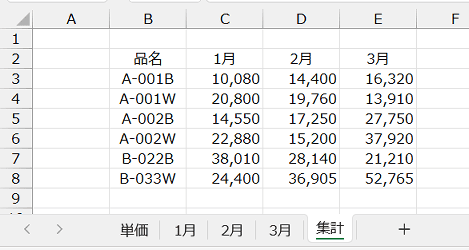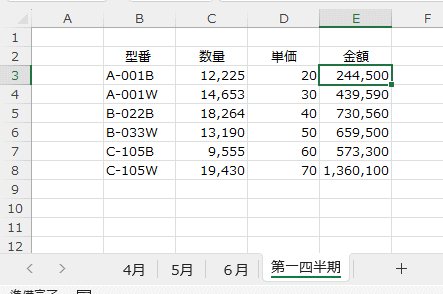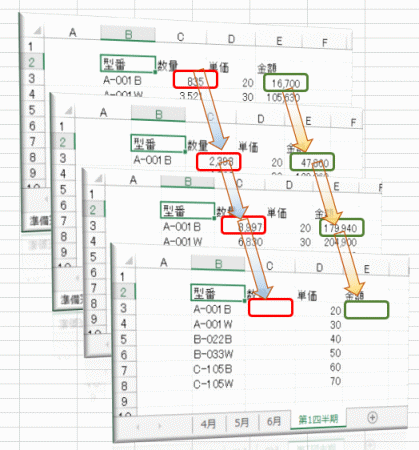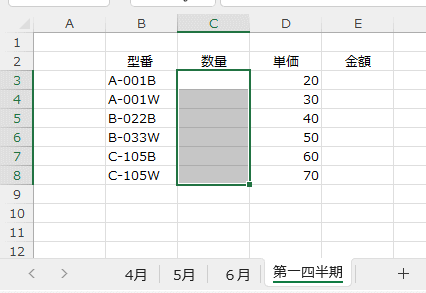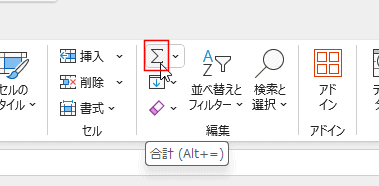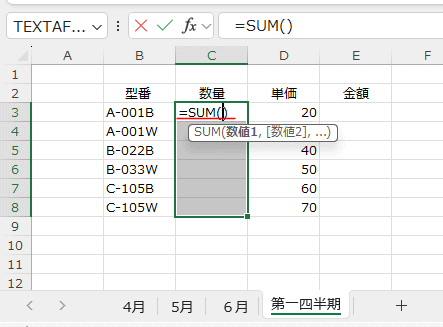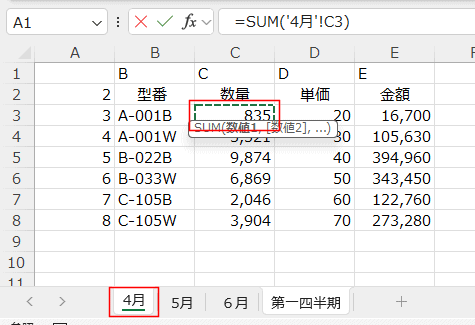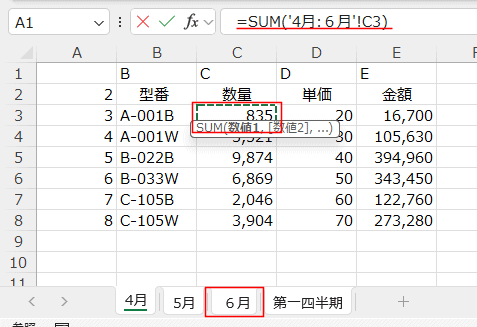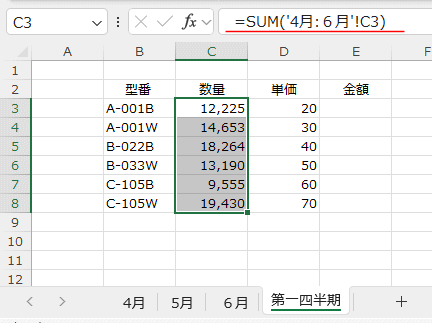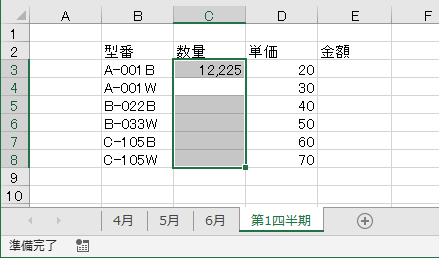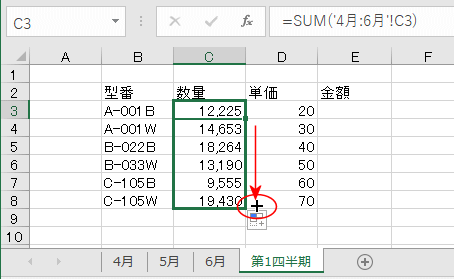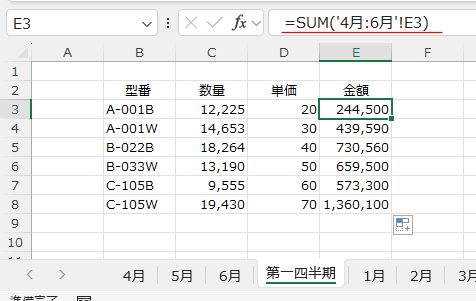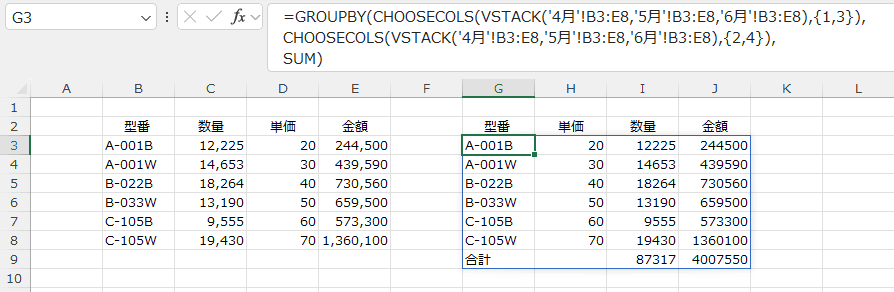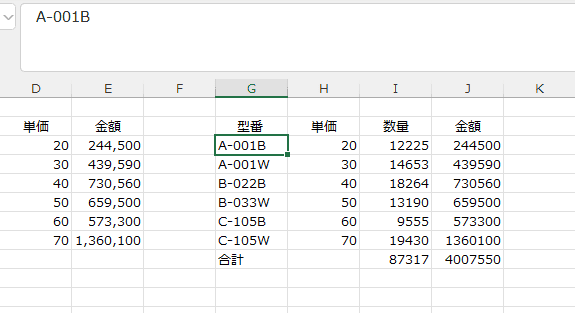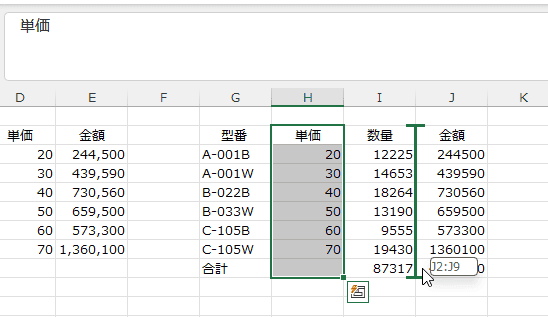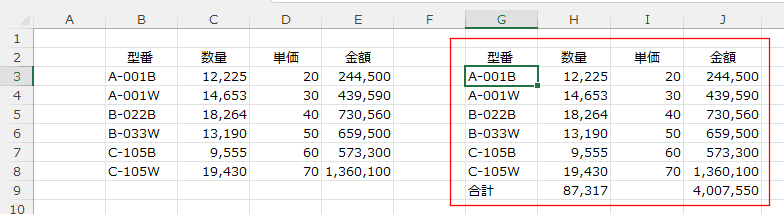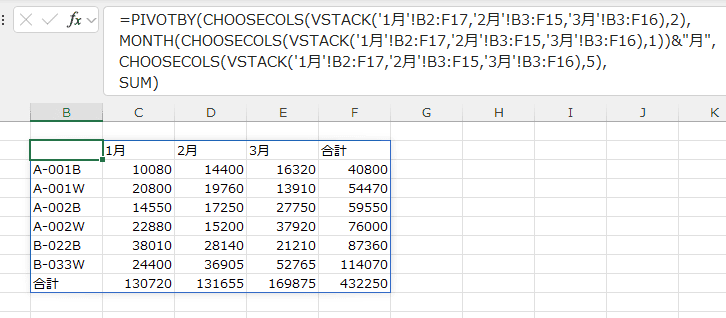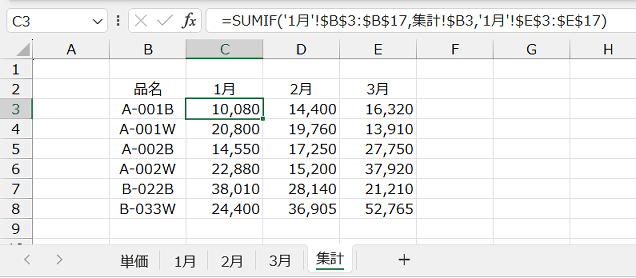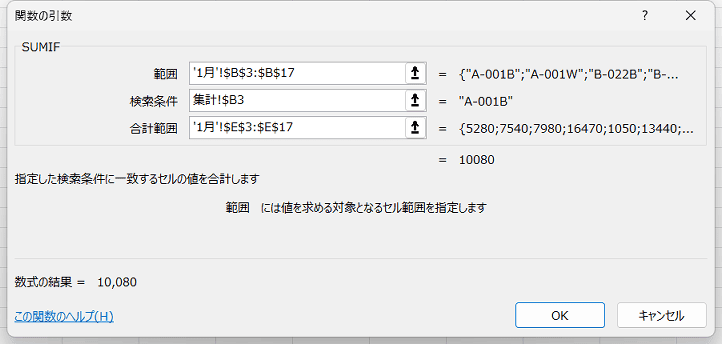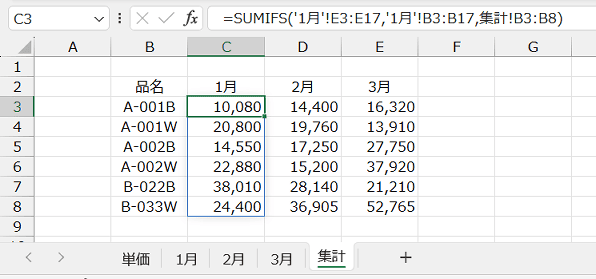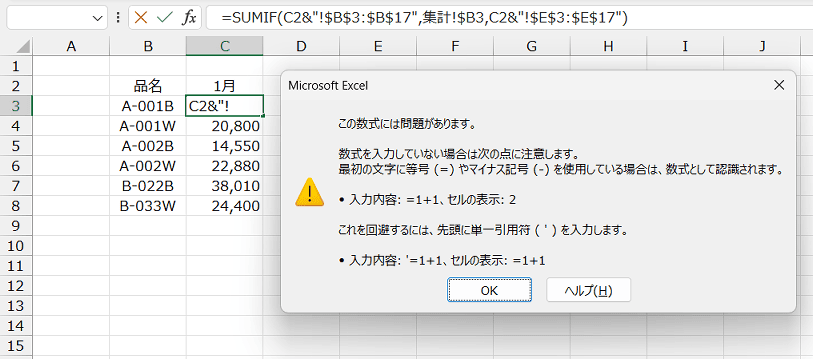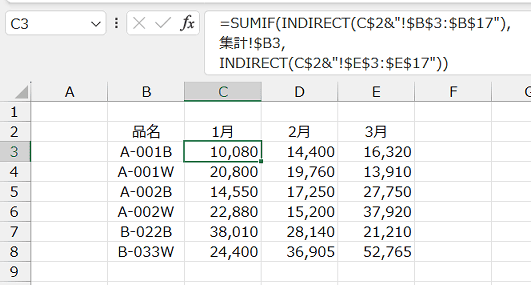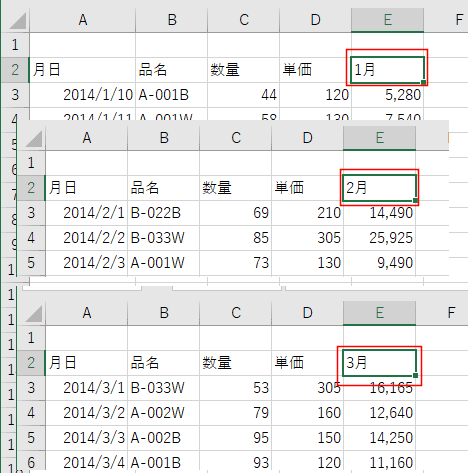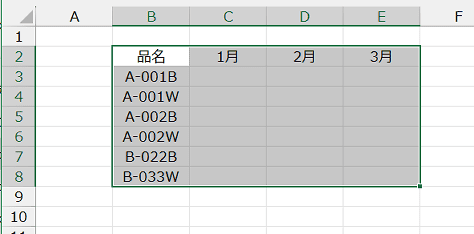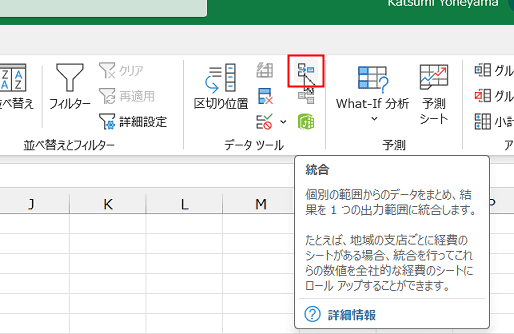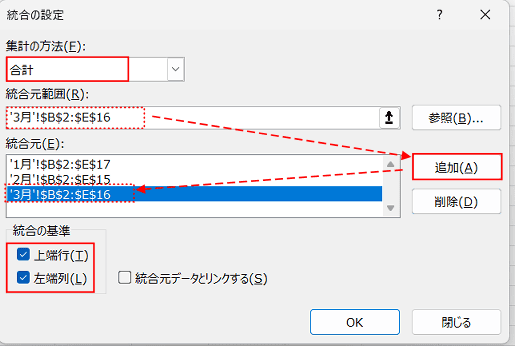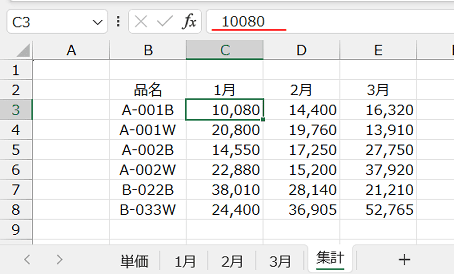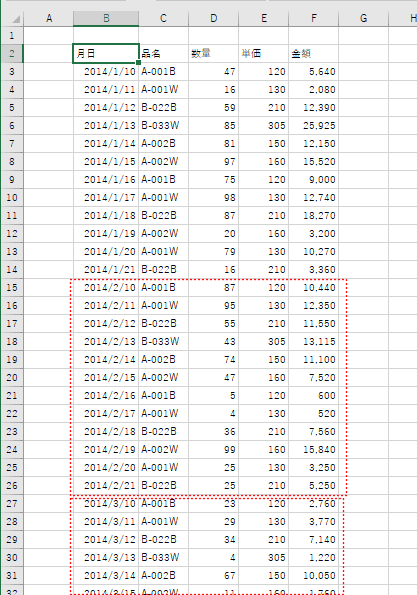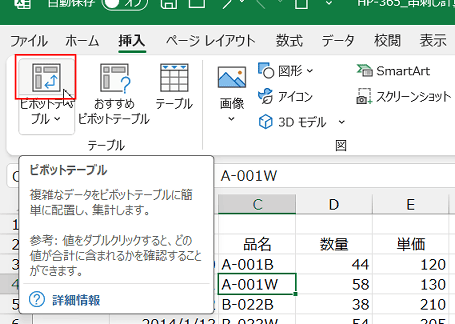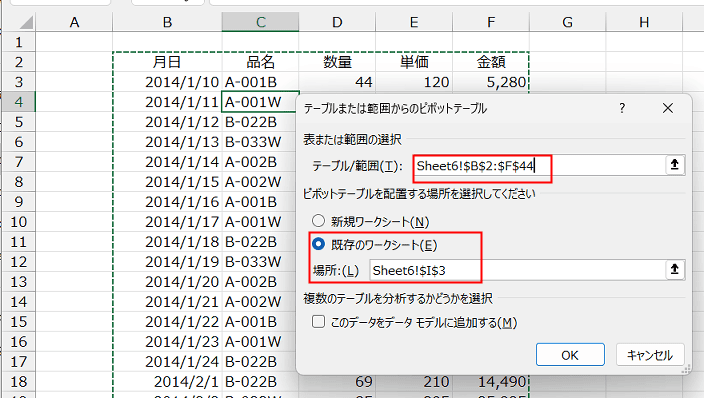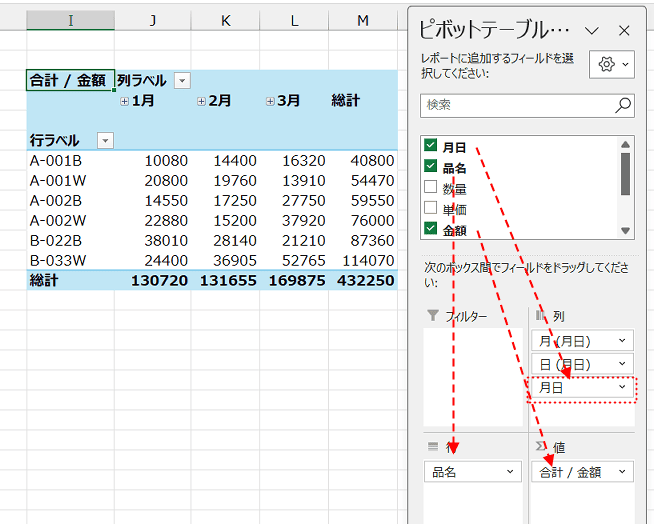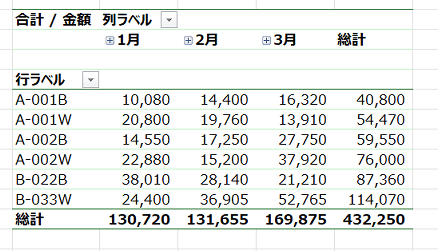- Home »
- エクセル練習問題:目次 »
- 複数のシートのデータを集計する
更新:2025/9/14;作成:2014/11/28
- 問題1:下表のような「4月」「5月」「6月」のデータをシート「第1四半期」に集計しなさい。 問題1の解答
- シート「4月」
|
B |
C |
D |
E |
| 2 |
型番 |
数量 |
単価 |
金額 |
| 3 |
A-001B |
835 |
20 |
16,700 |
| 4 |
A-001W |
3,521 |
30 |
105,630 |
| 5 |
B-022B |
9,874 |
40 |
394,960 |
| 6 |
B-033W |
6,869 |
50 |
343,450 |
| 7 |
C-105B |
2,046 |
60 |
122,760 |
| 8 |
C-105W |
3,904 |
70 |
273,280 |
- シート「5月」
|
B |
C |
D |
E |
| 2 |
型番 |
数量 |
単価 |
金額 |
| 3 |
A-001B |
2,393 |
20 |
47,860 |
| 4 |
A-001W |
4,302 |
30 |
129,060 |
| 5 |
B-022B |
4,174 |
40 |
166,960 |
| 6 |
B-033W |
2,615 |
50 |
130,750 |
| 7 |
C-105B |
3,583 |
60 |
214,980 |
| 8 |
C-105W |
6,677 |
70 |
467,390 |
- シート「6月」
|
B |
C |
D |
E |
| 2 |
型番 |
数量 |
単価 |
金額 |
| 3 |
A-001B |
8,997 |
20 |
179,940 |
| 4 |
A-001W |
6,830 |
30 |
204,900 |
| 5 |
B-022B |
4,216 |
40 |
168,640 |
| 6 |
B-033W |
3,706 |
50 |
185,300 |
| 7 |
C-105B |
3,926 |
60 |
235,560 |
| 8 |
C-105W |
8,849 |
70 |
619,430 |
- シート「第1四半期」
|
B |
C |
D |
E |
| 2 |
型番 |
数量 |
単価 |
金額 |
| 3 |
A-001B |
|
20 |
|
| 4 |
A-001W |
|
30 |
|
| 5 |
B-022B |
|
40 |
|
| 6 |
B-033W |
|
50 |
|
| 7 |
C-105B |
|
60 |
|
| 8 |
C-105W |
|
70 |
|
- 問題2:下図のような複数のシート「1月」「2月」「3月」のデータをシート「集計」のような形式で集計しなさい。 問題2の解答
- 求める集計シートは下図のようなものです。
C3:E8セルの値を求めなさい。
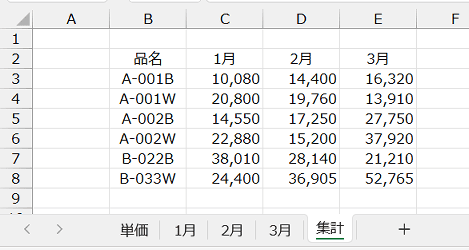
- シート「1月」のデータ
| A |
B |
C |
D |
E |
| 月日 |
品名 |
数量 |
単価 |
金額 |
| 2024/1/10 |
A-001B |
44 |
120 |
5,280 |
| 2024/1/11 |
A-001W |
58 |
130 |
7,540 |
| 2024/1/12 |
B-022B |
38 |
210 |
7,980 |
| 2024/1/13 |
B-033W |
54 |
305 |
16,470 |
| 2024/1/14 |
A-002B |
7 |
150 |
1,050 |
| 2024/1/15 |
A-002W |
84 |
160 |
13,440 |
| 2024/1/16 |
A-001B |
22 |
120 |
2,640 |
| 2024/1/17 |
A-001W |
91 |
130 |
11,830 |
| 2024/1/18 |
B-022B |
61 |
210 |
12,810 |
| 2024/1/19 |
B-033W |
26 |
305 |
7,930 |
| 2024/1/20 |
A-002B |
90 |
150 |
13,500 |
| 2024/1/21 |
A-002W |
59 |
160 |
9,440 |
| 2024/1/22 |
A-001B |
18 |
120 |
2,160 |
| 2024/1/23 |
A-001W |
11 |
130 |
1,430 |
| 2024/1/24 |
B-022B |
82 |
210 |
17,220 |
- シート「2月」のデータ
| A |
B |
C |
D |
E |
| 月日 |
品名 |
数量 |
単価 |
金額 |
| 2024/2/1 |
B-022B |
69 |
210 |
14,490 |
| 2024/2/2 |
B-033W |
85 |
305 |
25,925 |
| 2024/2/3 |
A-001W |
73 |
130 |
9,490 |
| 2024/2/4 |
A-002W |
62 |
160 |
9,920 |
| 2024/2/5 |
A-001B |
68 |
120 |
8,160 |
| 2024/2/6 |
A-002B |
44 |
150 |
6,600 |
| 2024/2/7 |
B-022B |
31 |
210 |
6,510 |
| 2024/2/8 |
B-033W |
36 |
305 |
10,980 |
| 2024/2/9 |
A-001W |
79 |
130 |
10,270 |
| 2024/2/10 |
A-002W |
33 |
160 |
5,280 |
| 2024/2/11 |
A-001B |
52 |
120 |
6,240 |
| 2024/2/12 |
A-002B |
71 |
150 |
10,650 |
| 2024/2/13 |
B-022B |
34 |
210 |
7,140 |
- シート「3月」のデータ
| A |
B |
C |
D |
E |
| 月日 |
品名 |
数量 |
単価 |
金額 |
| 2024/3/1 |
B-033W |
53 |
305 |
16,165 |
| 2024/3/2 |
A-002W |
79 |
160 |
12,640 |
| 2024/3/3 |
A-002B |
95 |
150 |
14,250 |
| 2024/3/4 |
A-001B |
93 |
120 |
11,160 |
| 2024/3/5 |
A-001W |
93 |
130 |
12,090 |
| 2024/3/6 |
B-022B |
65 |
210 |
13,650 |
| 2024/3/7 |
B-033W |
39 |
305 |
11,895 |
| 2024/3/8 |
A-002W |
76 |
160 |
12,160 |
| 2024/3/9 |
A-002B |
90 |
150 |
13,500 |
| 2024/3/10 |
A-001B |
43 |
120 |
5,160 |
| 2024/3/11 |
A-001W |
14 |
130 |
1,820 |
| 2024/3/12 |
B-022B |
36 |
210 |
7,560 |
| 2024/3/13 |
B-033W |
81 |
305 |
24,705 |
| 2024/3/14 |
A-002W |
82 |
160 |
13,120 |
- 解答:シート「第1四半期」が下図のようになれば正解です。
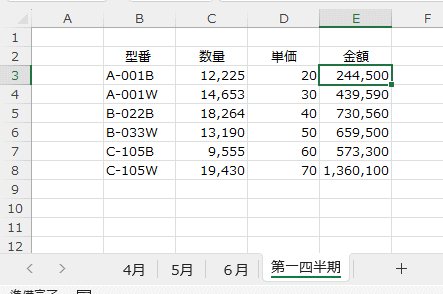
- 「4月」〜「6月」と「第1四半期」の行と列の各項目が同じであるのに気づきます。
各シートの同じ位置のセル値を合計して求めることができます。つまり、3-D集計(串刺し集計)が可能な状態です。
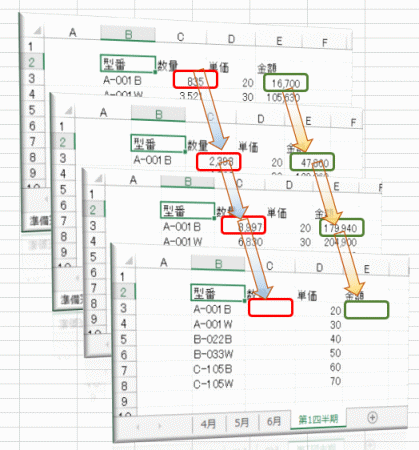
3-D集計(串刺し集計)で計算する
- シート「第1四半期」の数量の合計を求める C3:C8セルを選択します。
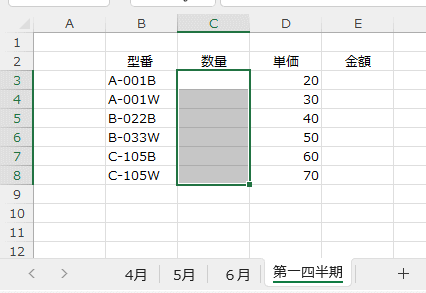
- [ホーム]タブの編集グループの[Σ オートSUM]ボタンをクリックします。
ショートカットキーは [Alt]+[Shift]+[=] です。
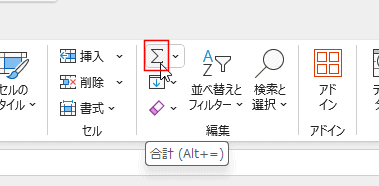
C3セルには =SUM() と入力されます。
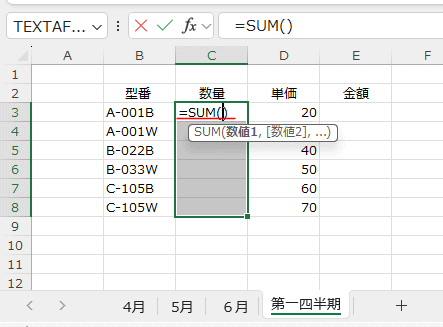
- シート「4月」のC3セルを選択します。
数式バーには =SUM('4月'!C3) と表示されます。
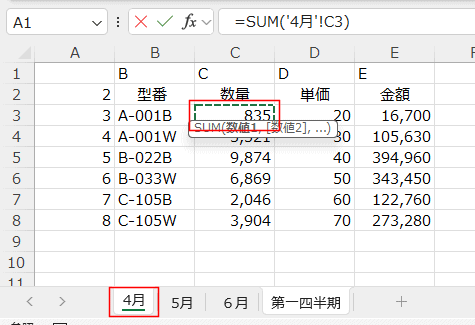
- 3-D集計する(串刺し集計する)最後のシートを [Shift]キーを押した状態で、シート見出しの「6月」をクリックします。
数式バーには =SUM('4月:6月'!C3) と表示されます。
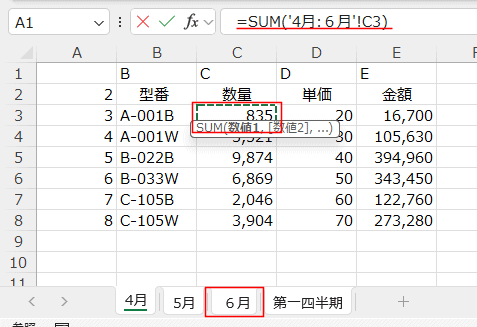
- ここで、[ホーム]タブの[オートSUM]ボタンをクリックします。
または、[Ctrl]+[Enter]キーを押して、選択範囲に一気に入力します。
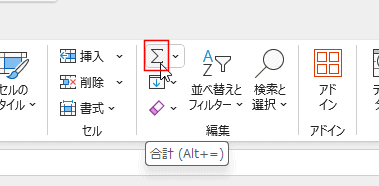
- シート「第1四半期」の C3:C8セルの集計ができました。
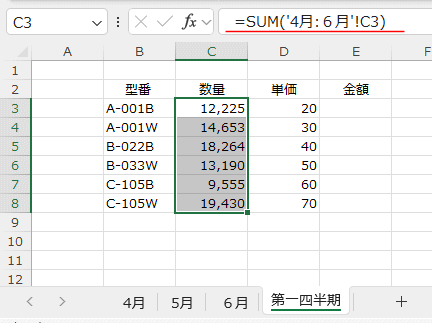
- [Enter]キーで確定すると、1つのセルしか数式が入力されません。
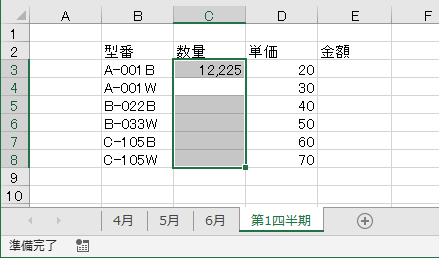
↓
C3セルを選択して、フィルハンドルをC8セルまでドラッグしてコピーします。
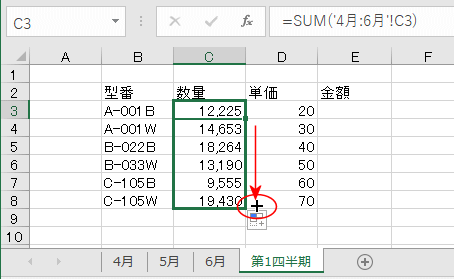
- シート「第1四半期」のE3:E8セルの合計金額も同様に串刺し集計で求めます。
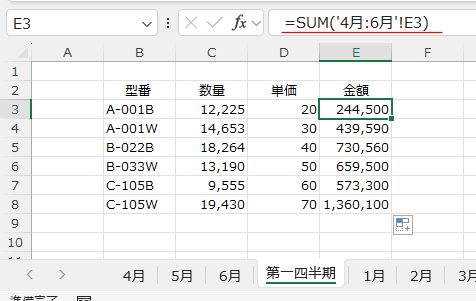
GROUPBY関数を使う方法
- G3セルに
=GROUPBY(CHOOSECOLS(VSTACK('4月'!B3:E8,'5月'!B3:E8,'6月'!B3:E8),{1,3}),
CHOOSECOLS(VSTACK('4月'!B3:E8,'5月'!B3:E8,'6月'!B3:E8),{2,4}),
SUM)
と入力しています。
数量と単価の並び順が逆になっていますが、気にしないことにします。
- Vstack関数で計算するデータを盾に結合して計算しています。
GROUPBY関数の引数の行データにCHOOSECOLS関数で 1,3列を指定して、値にCHOOSECOLS関数で 2,4列を指定しています。
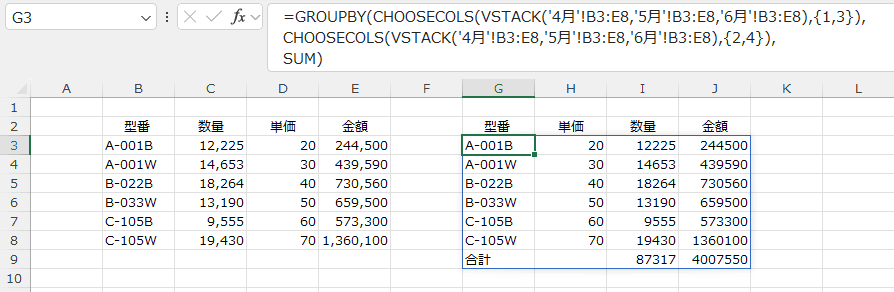
- 並び順を同じにするには、数式を値に直して入れ替える方法が考えられます。
Ctrl+Cでコピーして、Ctrl+Shift+Vで値の貼り付けを行います。
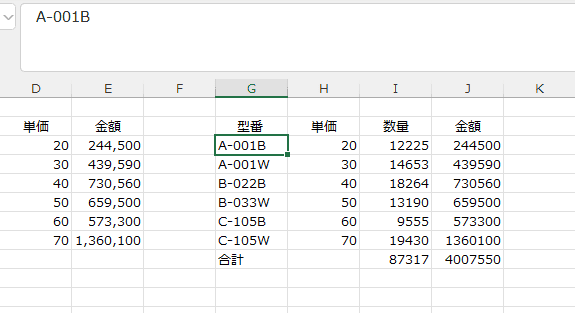
↓
H2:H9を選択して、[Shift]キーを押しながらドラッグして移動します。
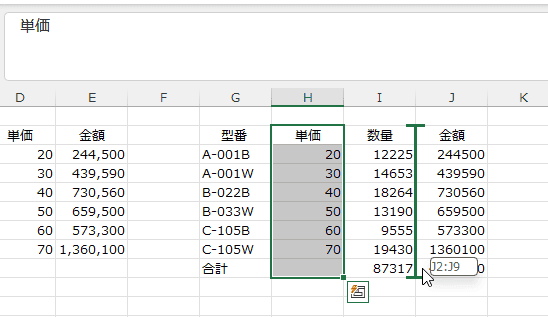
↓
列の順が同じ並び順になりました。
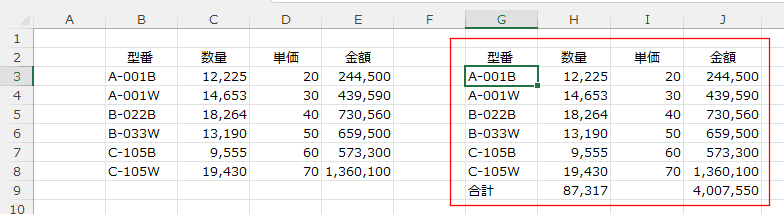
- シート名と求めたいデータリストの列見出し部分が同じ文字になっているのに気付くかがポイントでもあります。
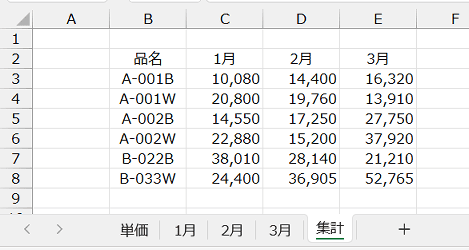
- Excel for Microsoft365で利用できる PIVOTBY関数で計算することができます。
- 以下の数式をB2セルに入力しています。
=PIVOTBY(CHOOSECOLS(VSTACK('1月'!B2:F17,'2月'!B3:F15,'3月'!B3:F16),2),
MONTH(CHOOSECOLS(VSTACK('1月'!B2:F17,'2月'!B3:F15,'3月'!B3:F16),1))&"月",
CHOOSECOLS(VSTACK('1月'!B2:F17,'2月'!B3:F15,'3月'!B3:F16),5),
SUM)
詳細な使い方は PIVOTBY関数でクロス集計表を作る をご覧ください。
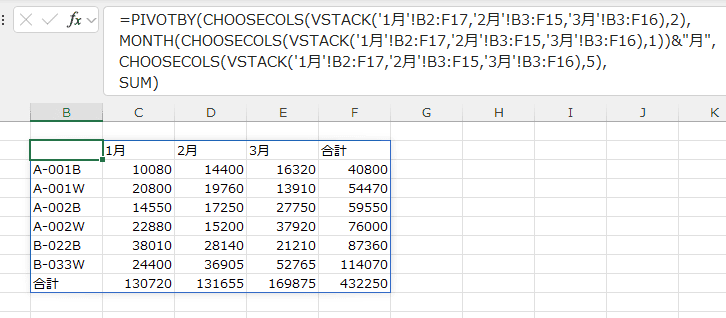
- 1月〜3月のデータを1つにまとめます。
VSTACK('1月'!B2:F17,'2月'!B3:F15,'3月'!B3:F16)
- PIVOTBY関数で計算しています。
行のデータは CHOOSECOLS(VSTACK('1月'!B2:F17,'2月'!B3:F15,'3月'!B3:F16),2)
列のデータに MONTH(CHOOSECOLS(VSTACK('1月'!B2:F17,'2月'!B3:F15,'3月'!B3:F16),1))&"月"
値に CHOOSECOLS(VSTACK('1月'!B2:F17,'2月'!B3:F15,'3月'!B3:F16),5)
計算方法は SUM
としています。
- 別シートのデータから同じ品名の値だけを合計するので、SUMIF関数で求めることができます。
SUMIF関数の構文は =SUMIF(検索範囲,検索条件,合計範囲) となります。
SUMIF関数の詳しい使い方は 条件付きで合計する関数(SUMIF関数)の使い方) をご覧ください。
- C3セルの数式は =SUMIF('1月'!$B$3:$B$17,集計!$B3,'1月'!$E$3:$E$17) として、下方向へ数式をコピーします。
D3セルの数式は =SUMIF('2月'!$B$3:$B$17,集計!$B3,'2月'!$E$3:$E$17)
E3セルの数式は =SUMIF('3月'!$B$3:$B$17,集計!$B3,'3月'!$E$3:$E$17)
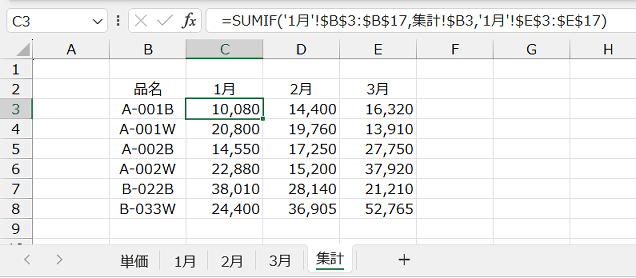
- 関数の挿入を使った場合は 下図のようになります。
範囲に '1月'!$B$3:$B$17、検索条件に 集計!$B3、合計範囲に '1月'!$E$3:$E$17 と入力します。
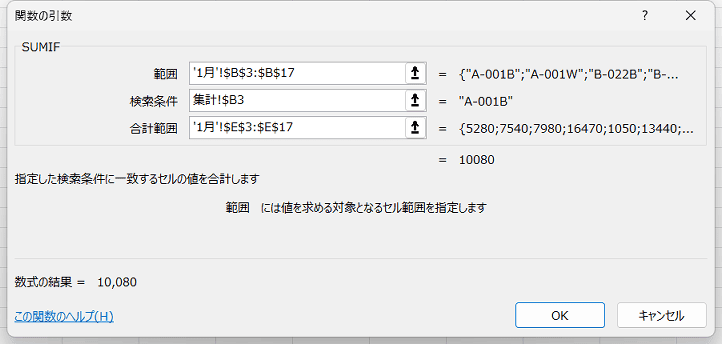
- SUMIFS関数で求めることができます。Excel2007で追加された関数です。
SUMIFS関数の構文は SUMIFS(合計対象範囲,検索条件範囲1,検索条件1,[検索条件範囲2],[検索条件2]...) となります。
SUMIFS関数の詳しい使い方は 複数の条件で合計する関数(SUMIFS関数)の使い方 をご覧ください。
- ここではSpill(スピル)の機能を利用しています。
Spill(スピル)の機能はExcel for Microsoft365、Excel2021で使用できます。
C3セル =SUMIFS('1月'!E3:E17,'1月'!B3:B17,集計!B3:B8)
D3セル =SUMIFS('2月'!E3:E15,'2月'!B3:B15,集計!B3:B8)
E3セル =SUMIFS('3月'!E3:E16,'3月'!B3:B16,集計!B3:B8)
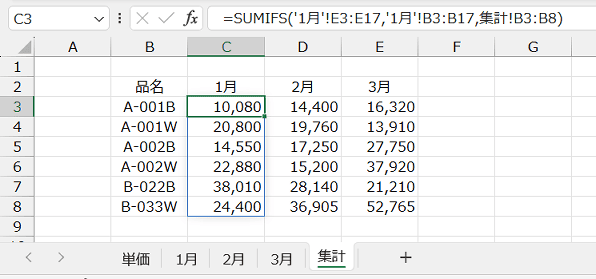
- これらの数式で 1月、2月、3月といったシート名が 集計するセルの3行目と同じことに気付くと・・・
=SUMIF('1月'!$B$3:$B$17,集計!$B3,'1月'!$E$3:$E$17
をセル参照して
=SUMIF(C2&"!$B$3:$B$17",集計!$B3,C2&"!$E$3:$E$17")
とできそうに思います。
ところが、このような参照の仕方はできないとの警告が表示されます。
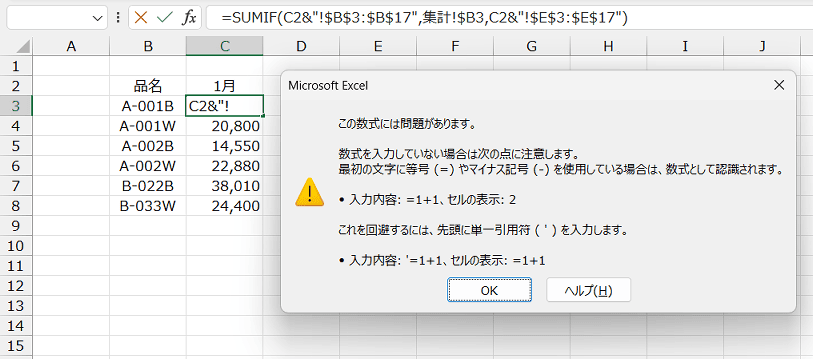
- よって、INDIRECT関数を使って参照先を指定します。
なお、C2の部分は 複合参照の C$2 として、コピー時にも対応できるようにします。
=SUMIF(INDIRECT(C$2&"!$B$3:$B$17"),集計!$B3,INDIRECT(C$2&"!$E$3:$E$17"))
この数式を右方向、下方向へコピーします。
- また、セル範囲は B3:B17 と E3:E17としています。これは「1月」〜「3月」のデータの最も多いところに合わせています。
つまり、「1月」シートが最も多くのデータが入力されているので、このセル範囲に合わせています。
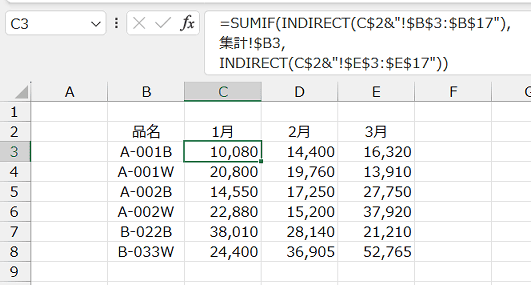
- 統合機能を使うために1月〜3月のシートの列見出し「金額」をそれぞれ「1月」「2月」「3月」と変更します。
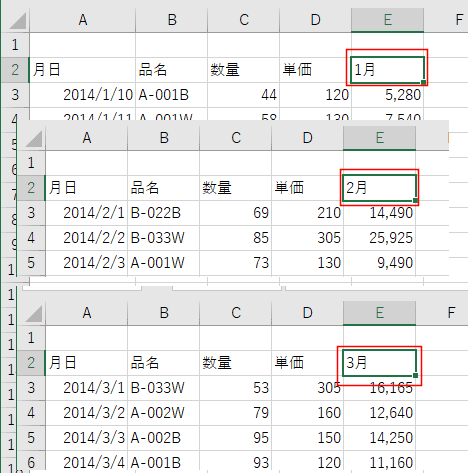
- 集計シートの集計先のシート範囲 B2:E8 を選択します。
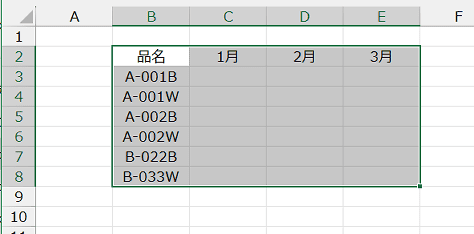
- [データ]タブの[統合]をクリックします。
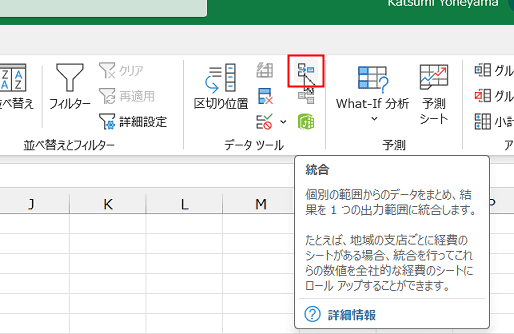
- 統合の設定ダイアログボックスが表示されます。
集計の方法で「合計」を選択します。
統合元範囲のボックス内をクリックしてカーソルを表示して、シート「1月」のB2:E17セルを選択して、[追加]ボタンをクリックし、統合元へセル範囲を登録します。
「2月」「3月」のシートでも同様に、統合元範囲のボックス内をクリックしてカーソルを表示して、データ範囲を選択後、[追加]ボタンをクリックし、統合元へセル範囲を登録します。
ここのポイントは 選択するセル範囲の左端が B列の品名の列になっていることです。
統合の基準の上端行と左端列のチェックを入れます。
[OK]ボタンをクリックします。
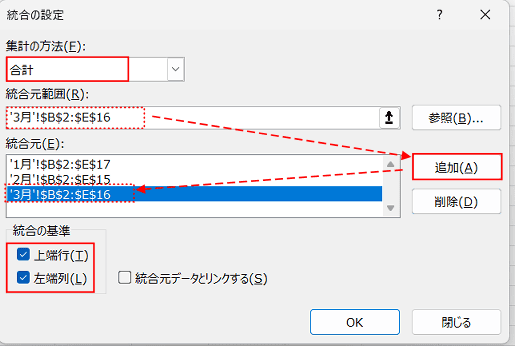
- 月別の複数シートの集計ができました。
ちなみに、数式で計算していないのでC3セルには数値が表示されています。
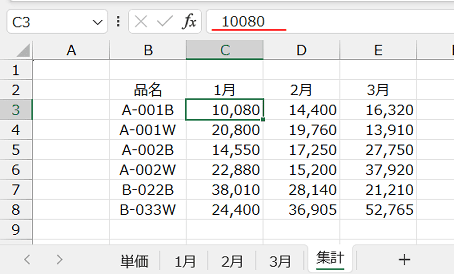
- データを1つのシートにまとめます。
新しいシートに各シートのデータをコピーして貼り付けます。
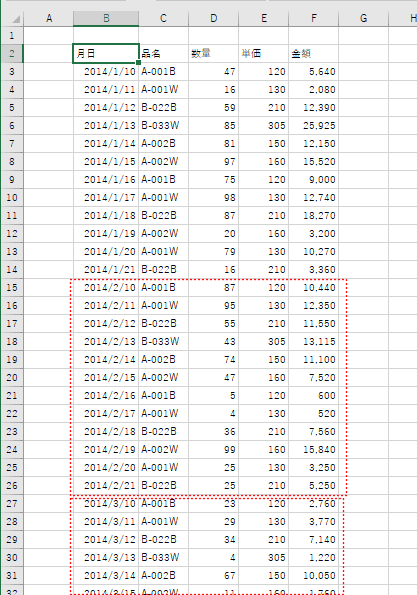
- [挿入]タブの[ピボットテーブル]をクリックします。
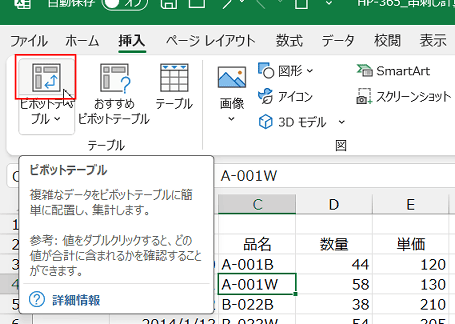
- テーブル/範囲に コピーしたデータ範囲を指定します。
「既存のワークシート」にチェックを入れて、I3セルを指定しました。
[OK]ボタンをクリックします。
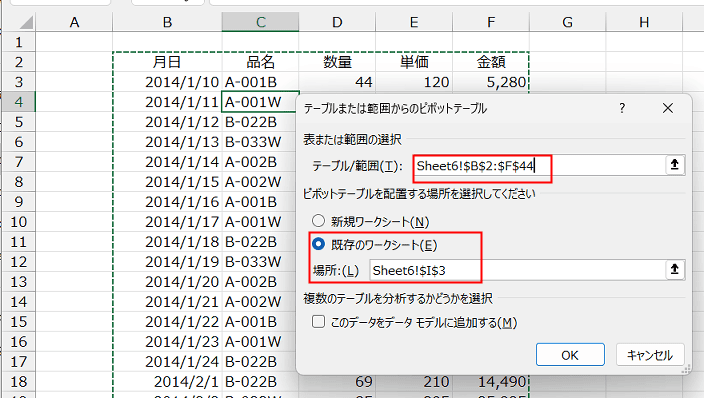
- 列に 「月日」をドラッグします。Excel2016以降では自動で日時のグループ化が行われます。
行に「品名」をドラッグします。
Σ値に 「金額」をドラッグします。
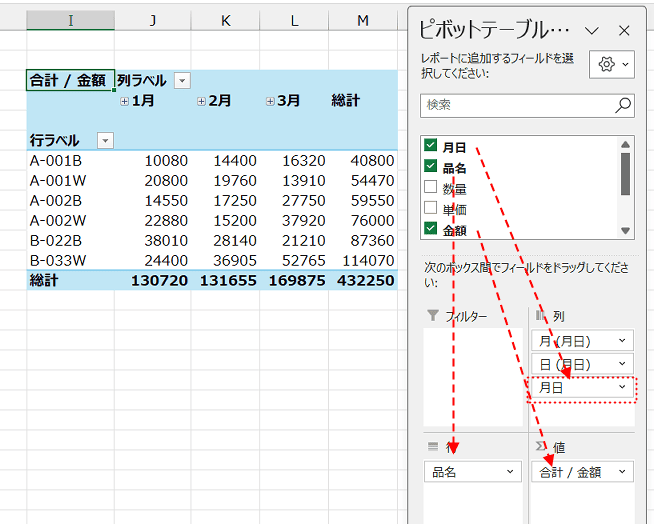
- ピボットテーブルで集計ができました。
デザインタブでデザインを変更しました。
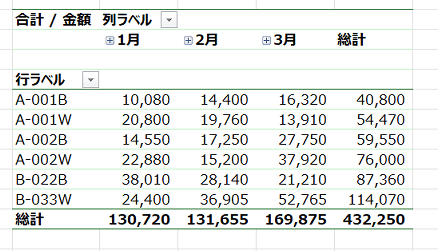
スポンサードリンク
Home|エクセル練習問題:目次|複数のシートのデータを集計する
PageViewCounter

Since2006/2/27